Excel不能求和怎么办?
发布时间:2020年12月28日 16:00
求和是EXCEL最基本的功能,很多人往往需要利用这一功能对数据进行筛选核对等等,但是当我们遇到Excel不能求和的情况时应该怎么办呢?不要着急,不要慌,这种情况是很常见的,往往是因为单元格出错造成的,比如把单元格格式设置成了文本格式等原因,下面就给大家讲讲遇到这种情况我们应该怎么处理。
首先打开一个单元格数字无法求和的电子表格。在下面的表格中,我们在B7单元格应用了求和公式来求B3:B6单元格数字的和,但结果却为“0”。再看B3:B6单元格的左上角有个绿色三角形,说明这些单元格的格式为文本型,这也就是这些单元格中的数字无法求和的原因。
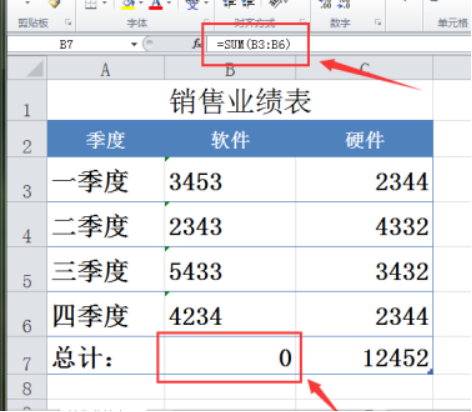
现在我们就来解决这个问题。选中不能正常计算的单元格区域,这里选中的是B3:B6单元格区域。
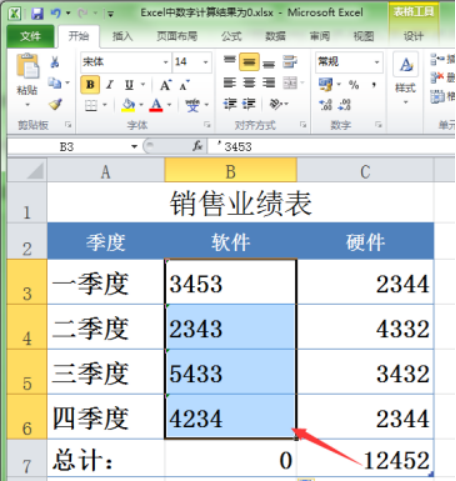
选择“数据”菜单,单击工具栏中的“分列”按钮。
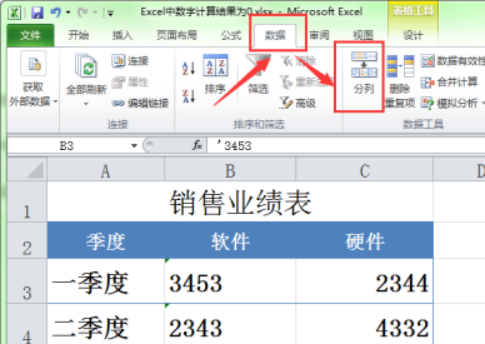
此时会弹出“文本分列向导--第1步”。选择“分隔符号”选项,单击“下一步”按钮。
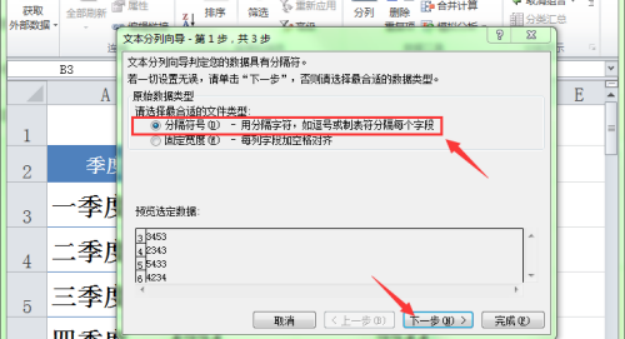
此时进入到“文本分列向导”的第2步。在分隔符号下的选择中保持默认的选项,单击”下一步“按钮。
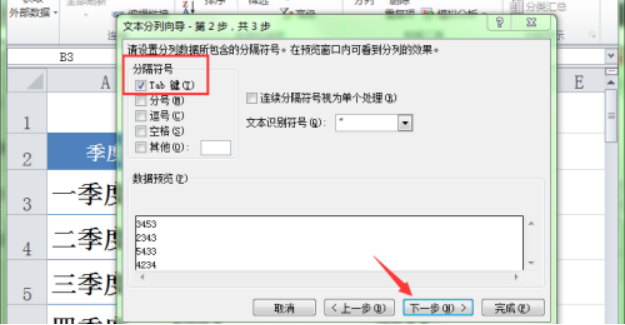
在”文本分列向导”第3步单击“完成”按钮。

单击确定按钮后,B3:B6单元格的数字就变成了能进行计算的数字,也就能正常计算了。
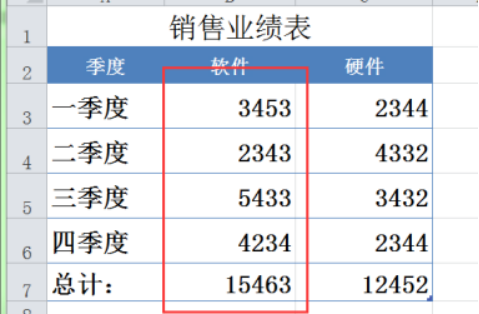
问题的出现都是有原因的,我们要做的就是去发现问题,查找原因,从而对症下药。当我们遇到Excel不能求和时,千万不要卸载重装软件,往往只是我们忽视的某一个小细节导致的,希望这篇文章能帮助到大家,也希望大家能从这件小事中找到解决问题的技巧。
硬件型号:联想小新Air15
系统版本:win10
软件版本:Excel2020





